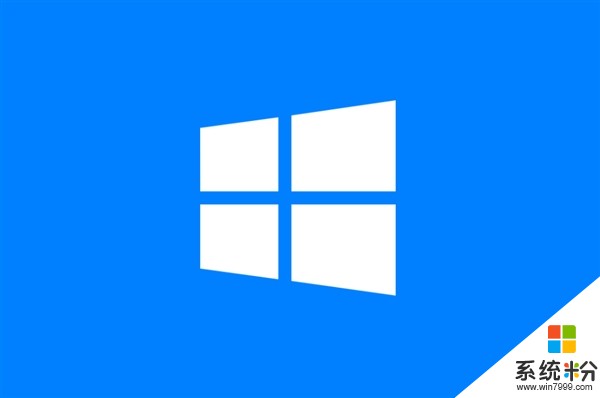用这么多年Win10你真的懂?Win10超强模式玩过没
Win10就像一个大宝库,总能带给我们很多惊喜。
电脑慢了、游戏卡了……,也许就是你的模式没选对。那么Win10里最牛X的8大模式,你都用过吗?一起来和小编看看吧。
Top1、卓越模式
电脑慢了,游戏卡了……,首先想到的就是性能模式。
“高性能”是很多人认为的最强电源模式,其实它还有一个哥哥——“卓越模式”。
“卓越模式”是一项隐藏模式,可以让你的电脑更快、更顺,甚至比大家熟知的“高性能”还要强!
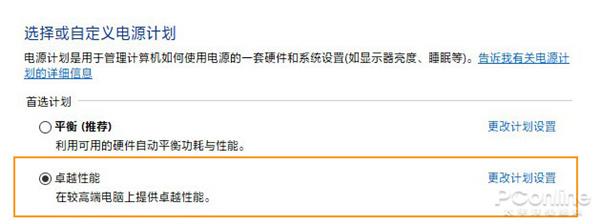
“卓越模式”需要手工激活,首先在管理员模式下运行Powershell,然后输入代码“powercfg -duplicatescheme e9a42b02-d5df-448d-aa00-03f14749eb61”。
激活完成后,在Win10的电源计划里就会多出一项“卓越性能”,点击即可切换。
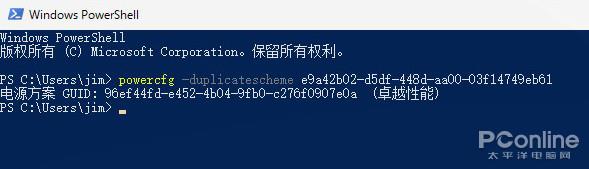
Top2、黑暗模式
黑暗模式这一段时间炒得很火,就连国民社交软件“微信”也都上了。
其实Win10也有自己的黑暗模式,只要在“设置”→“个性化”→“颜色”里,将“默认应用模式”选为“暗”,就能瞬间得到一个更加省眼的夜间环境。
美中不足的,是Win10的黑暗模式没有定时切换,需要用户手工点击。
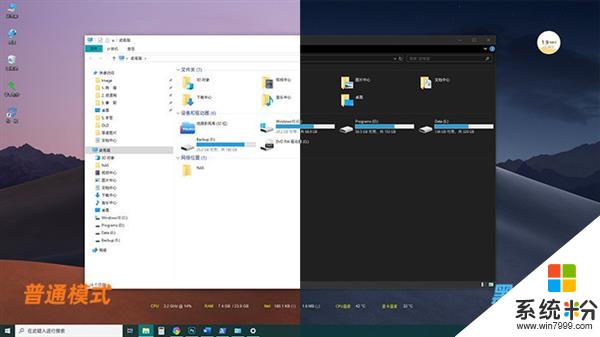
Top3、夜间模式
“夜间模式”和黑暗模式相仿,但它并不是将整个系统“黑化”,而是通过降低屏幕蓝光,来减少夜晚使用对眼球的刺激。
这项功能最早源自手机,Win10将它移植了过来。使用时只要打开“通知中心”→“夜间模式”,就能快速开启这一功能。
打开夜间模式后,整个UI依旧原色,但屏幕中的蓝色波长会明显减少,长时间看去也没那么刺眼了。
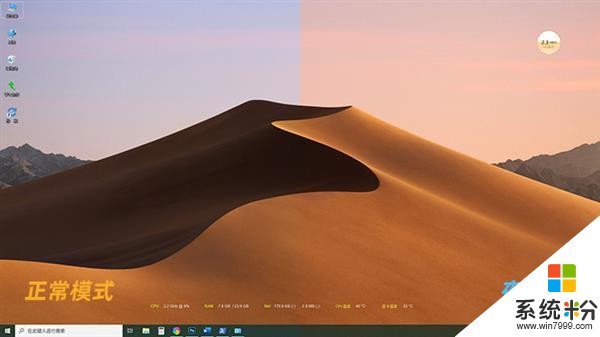
和手机系统一样,Win10的夜间模式也支持强度定义,滑杆向左过滤更强(画面更偏黄),滑杆向右过滤更弱(画面更偏蓝)。
它还有一个比黑暗模式更厉害的地方,根据用户所在地定时开启。白天转回正常模式,晚上自动夜间模式,爽极了!

Top4、游戏模式
玩游戏最忌讳的就是卡顿了,除了升级硬件外,你也可以试一试Win10自带的“游戏模式”。
游戏模式位于“设置”→“游戏”→“游戏模式”里,开启后系统会投放给游戏更多的内存与CPU资源。

此外对于双显卡用户,也可以通过自定义“游戏所用显卡”,来获得更直接的性能改变。
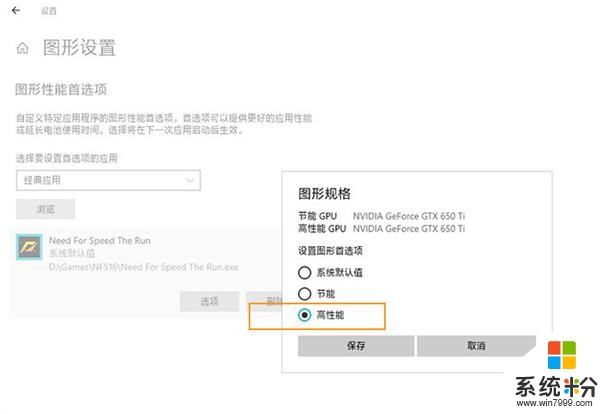
Top5、专注模式
正在播放幻灯片,右下角忽然来个提示。正在和好友酣战,屏幕突然蹦出一則广告……,有时我们不想让无关的事情打扰,就可以打开Win10里的“专注模式”。
专注模式在Win10里被称作专注助手,借助右下角通知中心可以快速开启。
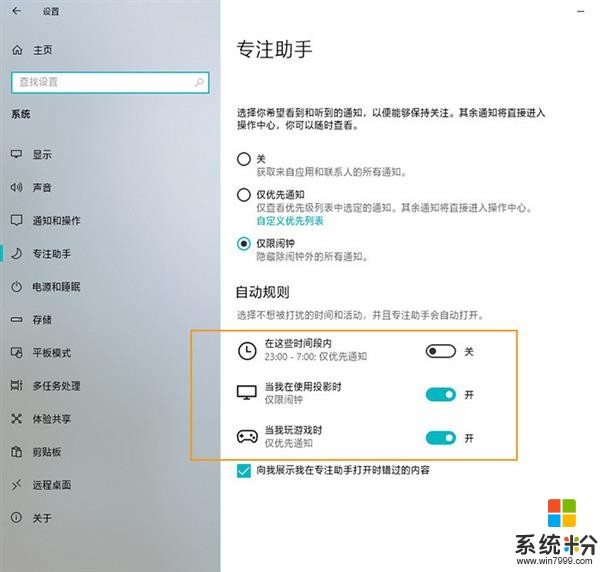
专注助手共有三种启动方式,玩游戏时、投影时、到达用户设置的特定时间。
开启专注助手后,Win10将屏蔽其他信息,只让重要通知出现(比如闹钟或自定义重要APP),从而避免无关信息打扰到使用者。
Top6、平板模式
平板模式主要实现两点功能,全屏化开始菜单和更宽大的图标间距,让界面更大更不容易出错。
它的一个厉害之处在于,可以连带微软Office一并放大。換言之,即便你用的不是平板电脑,也是可以使用它的。
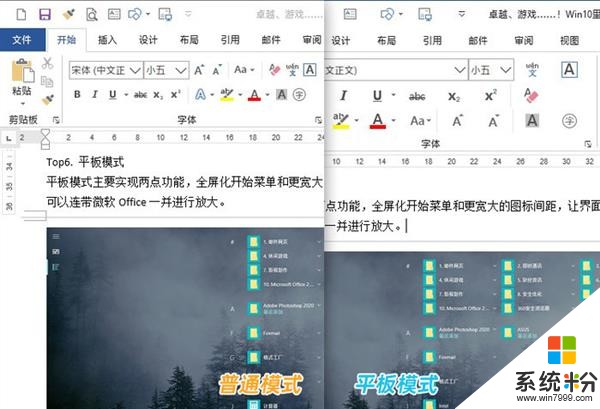
Top7、省电模式
这项功能在Win10中被称为“飞行模式”,开启该模式后系统会关闭所有无线连接,比如Wi-fi、网络、蓝牙等等。
除了名称上那个用途外,它的真正用途,是可以让你的平板或笔记本电脑更加省电!
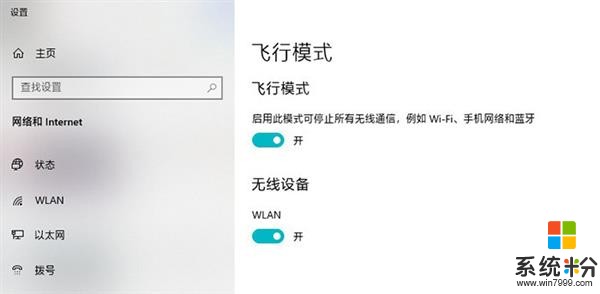
Top8、上帝模式
“上帝模式”(God Mode)说白了,就是将所有设置全都放入到一个文件夹内,就像上帝一样,随心所欲进行任何操作。
上帝模式也是一项隐藏功能,首先在桌面上建立一个文件夹,然后将文件夹重命名为“GodMode.{ED7BA470-8E54-465E-825C-99712043E01C}”。
接下来再打开这个文件夹,就能看到所有你想看到的功能了。

变身前后对比
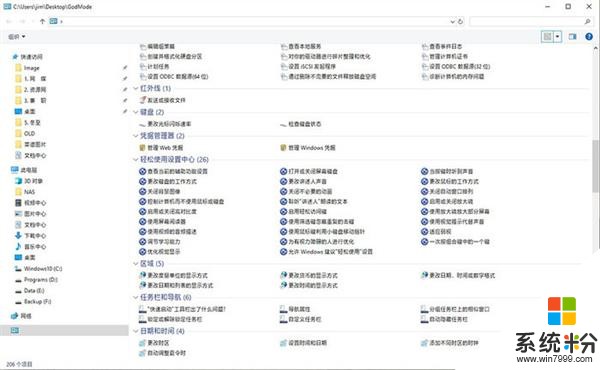
传说中的“上帝模式”
写在最后
好了,这就是今天要和大家分享的Win10中最牛X的8大模式,你都用过没?如果感觉对你有帮助的话,就给小编点个赞吧!